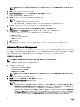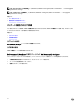Users Guide
• 起動順序への新しいデバイスの追加
• 起動順序タイプ
起動順序画面
次の表には、Dell Command | Congure - 起動順序 画面で使用できるオプションが記載されています。
表 3. 起動順序画面上のオプション
オプション 説明
Device Type(デバイ
スタイプ
)
デバイスのタイプが表示されます。
デバイスインスタンス システム上のデバイスを識別するための一意の番号が表示されます。
省略名 デバイス名の省略名が表示されます。システムに同じデバイスタイプのデバイスが多数ある場合、デバイスの省略名は .<
番号> 表記と共に表示されます。たとえば、システムに内蔵 HDD、eSATA HDD、eSATA ドック HDD がある場合、省
略名はそれぞれ hdd.1、hdd.2、hdd.3 として表示されます。
説明 デバイスの簡単な説明が表示されます。
ステータス デバイスがオンかオフかを表示します。
削除
起動順序からデバイスを削除します。デバイスを削除するには X をクリックします。
メモ: このオプションは、起動順序画面が 編集 モードのときに表示することができます。
起動順序への新しいデバイスの追加
起動順序に新しいデバイスを追加するには、次の手順を実行します。
1. 起動順序 画面で デバイスの追加 をクリックします。
2. デバイスタイプ ドロップダウンリストからデバイスを選択します。
省略名、説明、および ステータス フィールドが自動的に入力されます。デバイスの ステータス はデフォルトで オン になっています。
3. デバイスインスタンス ドロップダウンリストからデバイスのインスタンスを選択します。
4. OK をクリックします。
起動順序タイプ
起動順序タイプには、ロードされた設定のタイプが表示されます。 起動順序の 2 つのタイプはレガシーおよび UEFI です。ホストシステムファイルが
ロードされている場合、現在アクティブな起動順序タイプが表示されます。保存されたファイルがロードされている場合は、ファイルに保存された起
動順序タイプが表示されます。
起動順序タイプの一般的なシナリオは次のとおりです。
• ファイルに起動順序タイプが指定されておらず、UEFI デバイスがシステムに存在する場合は、システムが起動順序タイプを UEFI として表示し
ます。
• ファイルに起動順序タイプが指定されておらず、レガシーデバイス(hdd 以外)がシステムに存在する場合は、システムが起動順序タイプをレ
ガシーとして表示します。
• 起動順序 タイプが指定されておらず、ロードされた設定ファイルに hdd アイテムのみが存在する場合、システムがユーザーに起動順序タイプ
を選択するプロンプトを表示します。
• 起動順序タイプにレガシーシステムが指定されておらず、UEFI とレガシーデバイスの両方が存在する場合、システムは警告メッセージを表示
し、デバイスの発生順に従ってレガシーまたは UEFI デバイスを削除します。
primarybatterycfg オプションの設定
プライマリバッテリ充電モードは、電源およびパフォーマンス管理 カテゴリから primarybatterycfg オプションを使用して設定することができます。
13